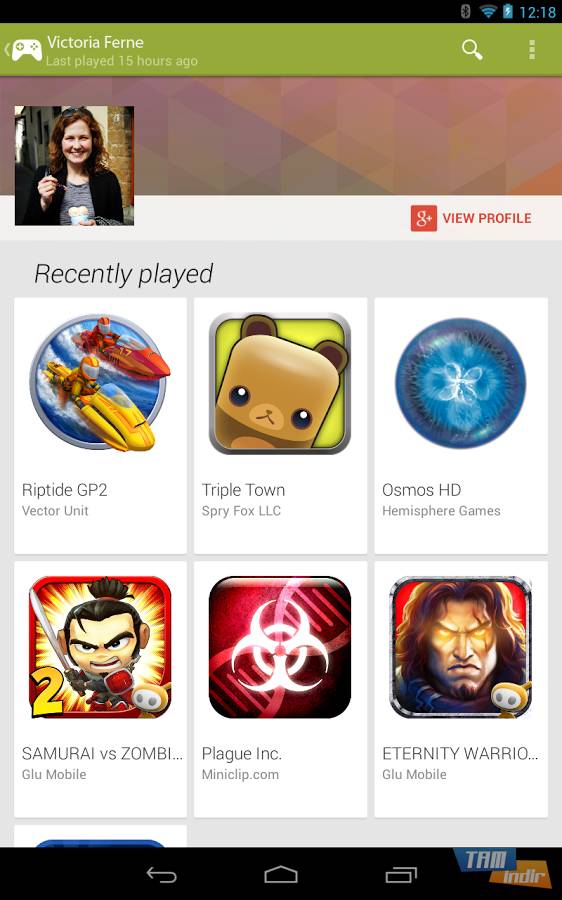Unduh Google Play Games
Unduh Google Play Games,
Anda dapat menikmati bermain game Android di komputer dengan mengunduh Google Play Game. Untuk semua pengguna Windows, cara terbaik untuk memainkan game Android di PC hingga saat ini adalah emulator Android seperti BlueStacks. Dengan Windows 11, pengguna diizinkan untuk mengunduh dan memainkan game APK Android langsung dari toko. Google Play Games adalah program gratis yang memungkinkan Anda memainkan game seluler yang dikembangkan oleh Google di komputer.
Apa itu Google Play Game?
Apa itu Google Play Game? Mari kita bicarakan itu dulu. Google Play Games adalah program PC yang memungkinkan Anda mengakses, mengunduh, dan memainkan game seluler paling populer di seluruh dunia dari desktop Windows dan komputer laptop Anda.

Unduh Google Chrome
Google Chrome adalah peramban internet yang sederhana, sederhana, dan populer. Pasang peramban web Google Chrome, jelajahi internet dengan cepat dan aman. Google Chrome adalah...
Sebuah program gratis yang diterbitkan oleh Google, di mana Anda dapat menikmati bermain game Android favorit Anda di layar komputer besar daripada bermain di layar kecil, serta kesempatan untuk bermain dengan nyaman dengan keyboard dan mouse, menyinkronkan kemajuan Anda antar perangkat dan mendapatkan poin (Google Play Points).
Game Android di Fitur Program Komputer
Untuk menyebutkan fitur-fitur menonjol dari Google Play Game, tempat Anda dapat menemukan dan memainkan game seluler favorit Anda di komputer:
Memainkan game seluler di PC: Game Android yang mengunci Anda ke layar lebih baik dan lebih menarik di platform game Google untuk pengguna PC.
Memainkan game seluler dengan keyboard dan mouse: Dapatkan keunggulan dibandingkan pemain lain dengan mobilitas keyboard dan mouse Anda. Anda sekarang akan membunuh musuh Anda lebih cepat di PUBG Mobile.
Pengalaman bermain game yang imersif yang belum pernah ada sebelumnya: Tidak hanya game Android akan dimainkan di layar yang lebih besar, tetapi dengan grafis yang dioptimalkan, kecepatan game Anda tidak akan pernah melambat.
Lanjutkan dari bagian terakhir yang Anda tinggalkan kapan saja, di perangkat apa pun: Dengan masuk ke akun Google, Anda dapat menyinkronkan kemajuan game dan perpustakaan game di seluruh perangkat. Apa yang dimaksud dengan sinkronisasi? Anda dapat melanjutkan permainan yang Anda mulai di ponsel Anda di komputer Anda, dan kemudian melanjutkan bermain di ponsel Anda.
Kolaborasi dengan pengembang: Google mengatakan sedang berkolaborasi dengan produsen dalam hal menghadirkan game Android ke PC. Ini berarti bahwa permainan dioptimalkan untuk komputer. Kontrol keamanan juga ditawarkan di semua game untuk melindungi keamanan perangkat pengguna.
Persyaratan Sistem Google Play Game
Agar Google Play Game berfungsi, Anda harus memiliki PC Windows yang memenuhi persyaratan sistem minimum berikut:
- Sistem Operasi: Windows 10 (v2004)
- Penyimpanan: SSD, 20GB ruang yang tersedia
- Prosesor: GPU kelas game (Unit Prosesor Grafis) dan 8 inti CPU logis
- Memori: RAM 8 GB
Untuk menikmati bermain game Android di PC dengan Google Play Game, Anda harus masuk dengan akun administrator Windows dan virtualisasi perangkat keras harus dihidupkan.
Memainkan Game Android di PC
- Unduh dan instal BlueStacks di PC Anda.
- Masuk ke akun Google Anda.
- Ketik nama game Android yang ingin Anda mainkan di komputer di bilah pencarian.
- Klik pada hasil pencarian untuk menginstal game Android.
- Saat ikon game muncul di layar utama, Anda dapat mulai bermain dengan dukungan keyboard dan mouse.
Mengunduh game Android ke komputer semudah itu! Google Play Games bukan satu-satunya cara untuk memainkan game Android di PC. Dengan BlueStacks, emulator Android yang dapat diunduh secara gratis untuk semua pengguna Windows, Anda dapat memainkan game yang Anda mainkan di ponsel dari kenyamanan komputer Anda.
Menawarkan kenyamanan bermain game Android dengan keyboard, BlueStacks berisi lebih dari 2 juta game. Unduh BlueStacks untuk melihat setiap detail game favorit Anda di monitor komputer alih-alih layar ponsel kecil, untuk memainkan game berat yang tidak dapat ditangani perangkat seluler Anda di PC biasa tanpa macet, bermain tanpa khawatir kehabisan baterai, hingga bermain tanpa gangguan.
Jika Anda menggunakan Windows 11, Anda memiliki satu opsi lagi untuk menginstal game Android di komputer.
Unduh Game Android ke Komputer
- Buka Toko Microsoft. (Buka Start Menu dan ketik Microsoft Store jika tidak disematkan ke bilah tugas.
- Ketik Amazon Appstore di bilah pencarian. Klik Instal untuk melanjutkan.
- Anda mungkin perlu memulai ulang komputer untuk menyelesaikan penginstalan Amazon Appstore.
- Setelah memulai ulang komputer Anda, buka Amazon Appstore yang baru diinstal.
- Masuk dengan akun Amazon Anda atau buat akun gratis.
- Sekarang Anda dapat mengunduh game Android ke komputer Anda. Anda dapat menelusuri dan menginstal game dari tab Game di bilah sisi kiri.
Jika Anda tidak menggunakan sistem operasi Windows 11, Anda dapat memilih program emulator Android seperti Google Play Games, BlueStacks, MemuPlay, atau Anda dapat memainkan game Android langsung dari browser web Anda dengan platform game Android berbasis Cloud Bluestacks X. Ya, Anda tidak memerlukan program untuk memainkan game ponsel di komputer. Dengan masuk ke akun Google Anda, Anda dapat memainkan lebih dari 200 game gratis secara instan, tanpa menunggu.
Google Play Games Spesifikasi
- Platform: Windows
- Kategori: App
- Bahasa: Inggris
- Lisensi: Gratis
- Pengembang: Google
- Pembaruan Terbaru: 22-01-2022
- Unduh: 184